win10系统,任务管理器那里硬盘为啥是100%?老是没响应,怎么办?
Posted
tags:
篇首语:本文由小常识网(cha138.com)小编为大家整理,主要介绍了win10系统,任务管理器那里硬盘为啥是100%?老是没响应,怎么办?相关的知识,希望对你有一定的参考价值。
win10系统,任务管理器那里硬盘100%,老是没响应建议优化系统。
原因一:第三方软件
电脑卡的一个原因可能是安装了第三方软件,尤其是优化和杀毒类软件。
所以如果一定要装此类软件,一定要从正规渠道下载,安装的时候注意避免安装捆绑软件。
原因二:系统后台
系统或杀毒软件在后台自动下载更新时、杀毒软件在后台查杀病毒时,也可能会导致电脑卡顿。
1,系统更新
我们可以在方便时搜索【Windows更新】,选择手动【检查更新】、或者【更改使用时段】。
2,杀毒软件
以McAfee为例,我们可以在桌面右下角找到对应图标,【检查更新】并按提示更新后重启。
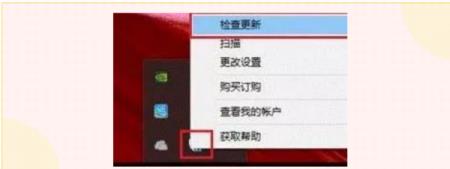
原因三:系统垃圾
系统缓存、操作记录、日志文件、软件残余,频繁使用却不清理垃圾可能会让电脑越用越卡。
1, 磁盘清理
右击磁盘盘符,依次选择【属性】【常规】【磁盘清理】,勾选需要清理的项目,点击【清理系统文件】,按提示完成并【确定】。
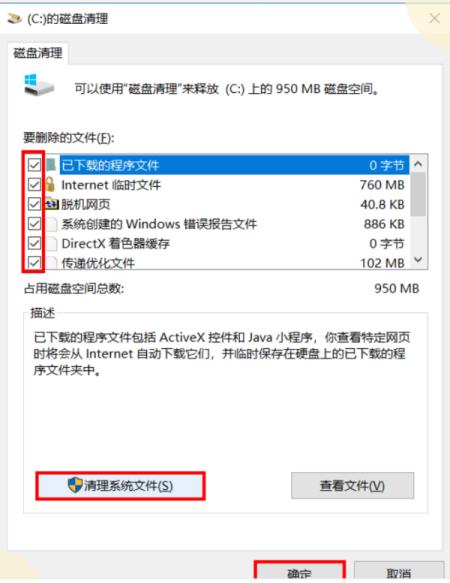
2,磁盘碎片整理
选中磁盘右击【属性】【工具】【优化】。优化完毕后点击【更改设置】,取消【按计划运行】。
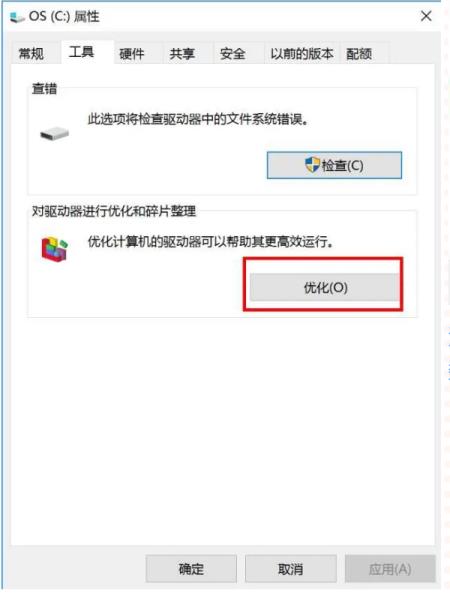
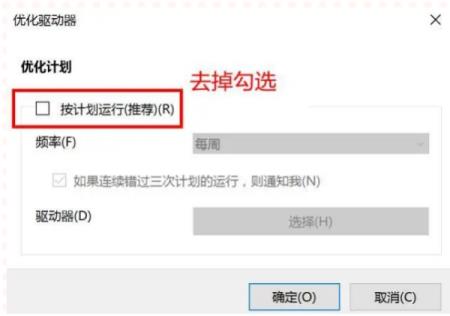
注意:固态硬盘(SSD)因存储方式和擦写次数等原因,不需要进行碎片整理
3, 启用存储感知
Win10 1703以上版本支持的存储感知功能,能让系统通过删除不需要的文件(如临时或回收站内的文件等)来自动释放空间。
依次点击【开始】【设置】【系统】【存储】并【打开】“存储感知”。
原因四:不使用的功能
部分功能若不需要使用也可以选择关闭,减少有限资源的耗用。
1,关闭休眠
如果平时不使用【休眠】功能的话,可以关闭休眠功能,删除系统休眠文件。
①在搜索框输入【命令提示符】,在出现的搜索结果中选择【以管理员模式运行】;
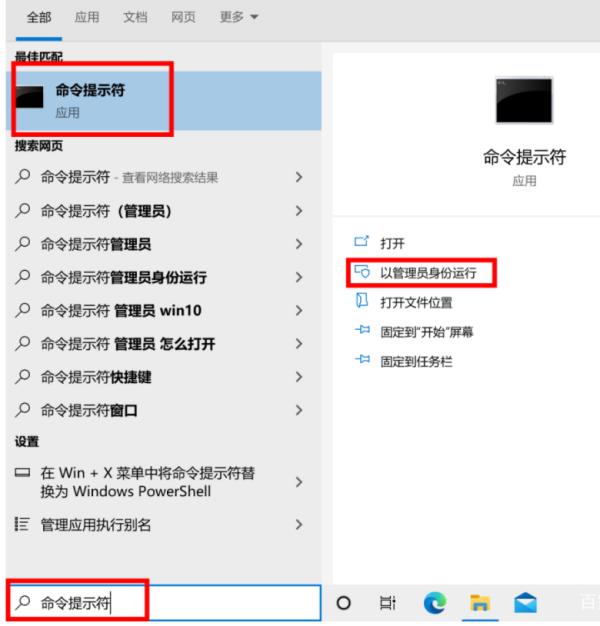
②在打开的命令提示符窗口中输入命令:
powercfg -h off,然后回车就可以关闭系统休眠功能啦~
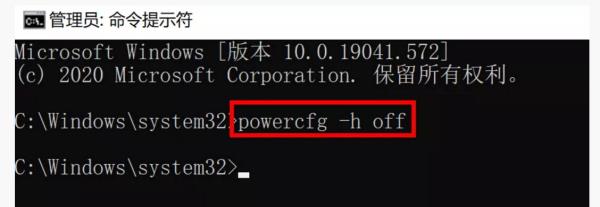
2,减少开机加载启动项
依次点击【开始】【运行】输入【msconfig】【启动】,去掉不必要的启动项。
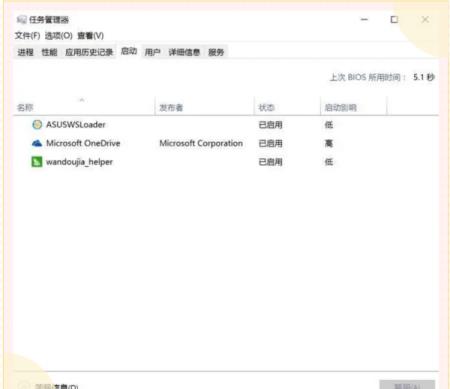
3、切换到“性能”选项卡,点击底部“打开资源监视器”;
4、点击“磁盘”选项卡,查看占用较大的进程,大多数为系统升级文件和metro应用缓存文件;
5、进入C:\Windows\SoftwareDistribution\Download,删除所有文件;
6、如果由其他进程造成的,那么根据具体进程关闭相应的服务;
7、其次右键我的电脑—管理—服务,找到Superfetch服务,右键点击停止。
cmd 下输入msconfig 把非系统的服务全部禁用了一遍,蓝牙啥的对我没用的信息也禁用了一下
2.利用网上提供以下的方法,把各种服务禁用了一遍,发现开机时候,磁盘不太响动,但是进去还是有响动。
01关闭家庭组
控制面板–管理工具–服务– HomeGroup Listener和HomeGroup Provider禁用。
02关闭磁盘碎片整理、自动维护计划任务
选中磁盘C-属性–工具–对驱动器进行优化和碎片整理–优化–更改设置–取消选择按计划运行。
03关闭Windows Defender(视情况而定)
控制面板–Windows Defender –设置–实施保护-去掉勾和管理员–启用 Windows Defender –去掉勾。
控制面板–管理工具–服务- Windows Defender Service禁用。
04关闭Windows Search
控制面板–管理工具–服务- Windows Search禁用。
05设置好 Superfetch 服务
控制面板–管理工具–服务– Superfetch -启动类型–自动(延迟启动)。
06清理Windows.old文件夹
C盘–右键–属性-磁盘清理-选中以前的Windows 安装复选框–确定清理。
07设置自动登陆
Win+R–输入netplwiz-取消使用计算机必须输入用户名和密码的选项–然后双击需要自动登录的账户–输入你的密码。
08关闭ipv6
网络共享中心–网络连接–以太网–属性–取消 ipv6 。
09关闭特效
系统属性–高级-性能-设置–视觉效果-关闭淡出淡入效果。
10关闭虚拟内存
系统属性–高级-性能-设置,选择“高级”,点击虚拟内存中的“更改”,将“自动管理驱动器的分页文件大小”对勾去掉,点击下面的“无分页文件”,点击“设置”并“确定”即可。
3.查看任务管理器,有个进程叫wsappx,不时偷偷地跑一阵子,磁盘就开始响个不停,并且占用100% 参考技术B 以往的windows版本,xp,win7,win8的命令提示符窗口,黑洞洞的,用键盘快捷操作的粘贴Ctrl+V是不可能实现的。但是,在win10系统,你完全可以用键盘快捷键Ctrl+V粘贴啦!而且,能够像word等办公软件里一样,按住shift键不放,按下方向键来选择文字内容了!如下图,就是shift键的操作演示。这在之前的windows系统是不可能的。
大家熟悉的开始菜单回来了!并且一个重要改进,开始菜单可以进行全局搜索,搜索范围包括本地PC内容和网络内容。同时,开始菜单右侧附带了新的“格子“抑或称为”磁贴(源生于win8的特点被win10继承)“。有系统通知、日期、天气、邮件、常用程序等等功能,而且显示项目可以自由定制选择和排列顺序,并且可以随意调整显示项目大小尺寸。下图即为随意将facebook图标移动添加到磁贴中的操作演示。
作为微软挽回windows系统颓势,预防自己成为“诺基亚第二”的极具战略意义的全新产品,win10绝对称得上微软扭转战局的关键
为啥我的windows任务管理器中进程 映像名称中一大堆realplay.exe 而且cpu使用100%
没有!我一开机,就无限出这个文件,这个是病毒不?我也没打开realplay啊!就是无限出 而且干什么都卡的要死 还有 我那电脑现在上不了网 我是去网吧下的游戏 完事回家装上后出的问题 是不是病毒啊??
参考技术A 这是一个播放器 你看你是不是设置了开机选项 进入360开机选项里面看看有没有这个选项 如果没有就用360扫描一下恶评插件 如果都没有的话 用你的杀毒软件来个全盘杀毒吧 参考技术B 你说的不够清楚,病毒的可能性很大,建议格式化后重做一次系统试一下。本回答被提问者采纳 参考技术C 肯定是病毒正常情况下 系统的realtlay是不会自动打开的
你说的“我也没打开realplay啊!就是无限出 而且干什么都卡的要死 ”那肯定是中毒了 参考技术D 这个好像是音像设备文件,你是否运行有音像文件?
以上是关于win10系统,任务管理器那里硬盘为啥是100%?老是没响应,怎么办?的主要内容,如果未能解决你的问题,请参考以下文章